WINPE下一步实现自动安装原版XP系统
第一次用PE装原版的XP,见笑了。有什么欠妥的地方,请多多指出,大家可以一起交流下....
大家都知道装系统有很多方法,可以用U盘、硬盘、光盘...
我们平时都在希望找一款比较好的系统,用GHOST系统好是好,装机速度快集成市面上大多硬件驱动,新手用GHOS简直就是太方便了!但是用不了多长时间都反映系统又坏了又崩溃了..用安装版的又嫌速度慢装机麻烦点。
不用着急接下来我给大家介绍下,原版XP在PE下实现一步装机,速度也很快,我从准备到装机结束才用了16分钟!!!
好了闲话不多说了,先介绍下我们接下来要用到的工具。
首先我们要准备
1) WINPE硬盘版,
3)原版XP系统,好了只要这么多就可以了
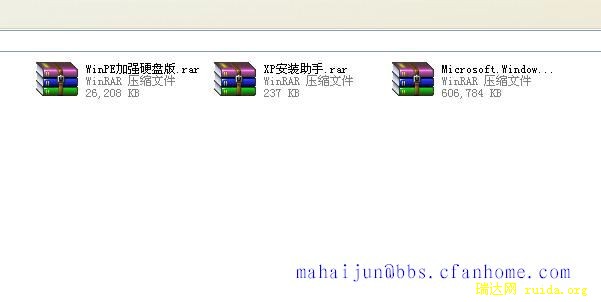
1.先在WINDOWS下安装好WINPE,如图

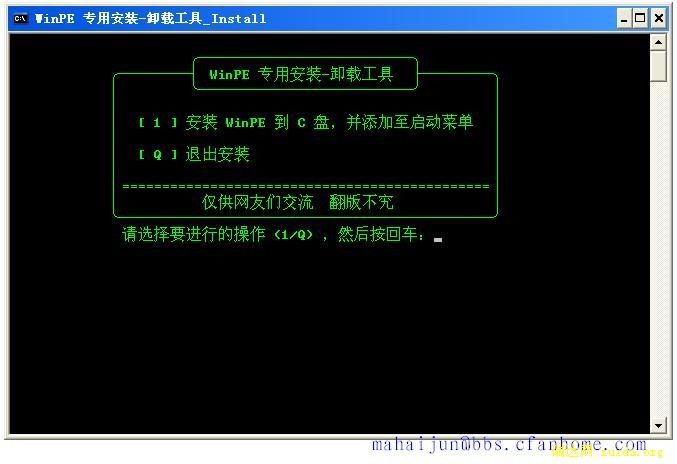

好了进入成功进入PE桌面

2.把下载好的原版XP系统(ISO文件格式)在WINDOWS下直接解压到除C盘外其他盘里,如果您还要用下好的ISO刻盘的话那么就用软碟通提取I386文件放在其他盘的根目录下,我是直接解压的
3.把下好的XP安装助手解压下来
4.在WINDOWS下的准备工作做好了,接下来重起电脑,在启动项这边选WINPE系统维护,进系统。

5.要想把系统做的干干净净,我们先格式化C盘建议FAT32格式,快速格式化也可以,要不然等下会出错的。WINPE下的好处就是可以对你电脑里任意文件进行修改删除,在PE下杀毒是个很好的选择.,当然PE的好出远不止这些

6.好了格式化完了,找到我们刚刚解压的XP安装助手,双击----如图所示,把你的用户名什么的填写好了,这些信息就是你装好系统后系统提示的信息,建议密码先不要设,等系统装完后再设,要不然等下要重起好多次会很麻烦的。
好了这些信息填好后,点那三个小点也就是浏览文件,找到你刚刚在WINDOWS下解压的I386或者是你提取的I386文件(注意这里是选中文件夹,不要把这个文件夹双击开,以防点错)。然后输入产品序列号。然后点下面的安装,
只需要我们把这步做好,那么你离成功已经不远了。下面一切都是自动的,点完安装就会出现如图所示的状态,等他复制完后会自动回到PE桌面的不要以为它死机了,耐心的等下,这个要看机器配置情况的。


7.回到桌面后我们点开始,然后选择重起按键,重起之后会自动安装,接下来你就可以忙你的了,不用管它了

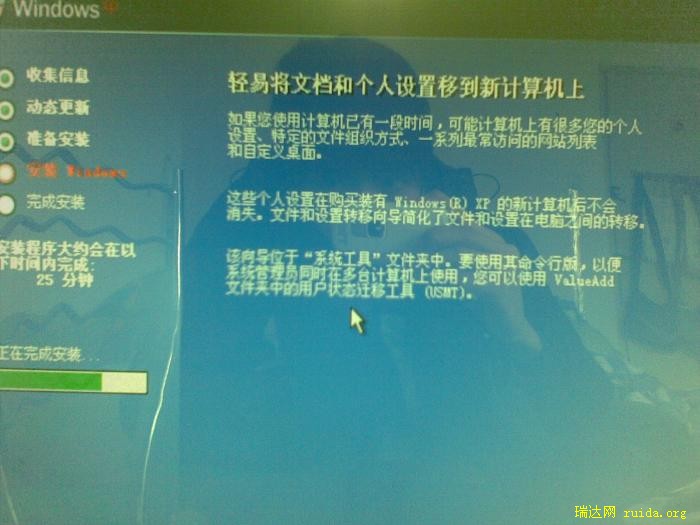
8.好了安装完成自动重起后进入,我们期待已久的WINDOWS桌面了,下面简单的设置下,就不多说了相信大家都会的


9.接下来就该装主板驱动了,网卡,声卡,重起后再装显卡驱动......

呵呵可以进游戏了,恭喜你已经成功了。
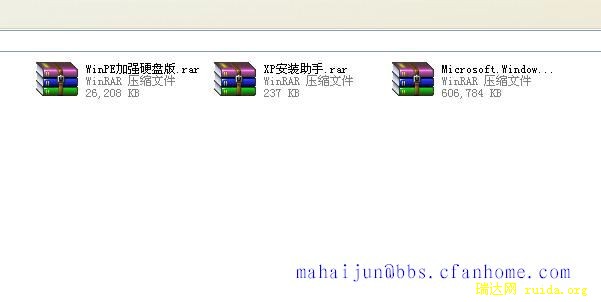
1.先在WINDOWS下安装好WINPE,如图

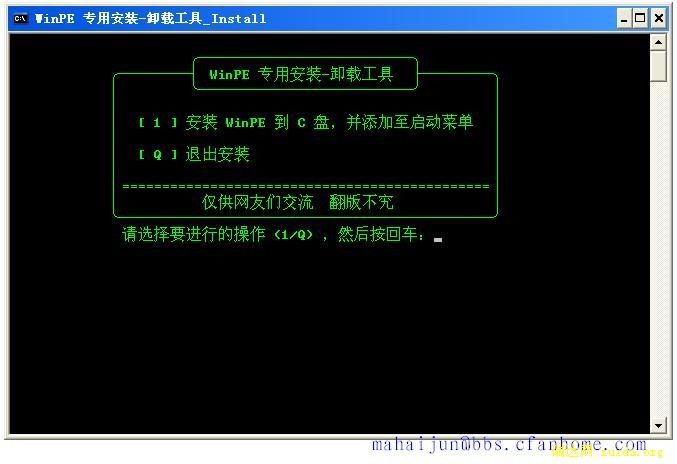

好了进入成功进入PE桌面

2.把下载好的原版XP系统(ISO文件格式)在WINDOWS下直接解压到除C盘外其他盘里,如果您还要用下好的ISO刻盘的话那么就用软碟通提取I386文件放在其他盘的根目录下,我是直接解压的
3.把下好的XP安装助手解压下来
4.在WINDOWS下的准备工作做好了,接下来重起电脑,在启动项这边选WINPE系统维护,进系统。

5.要想把系统做的干干净净,我们先格式化C盘建议FAT32格式,快速格式化也可以,要不然等下会出错的。WINPE下的好处就是可以对你电脑里任意文件进行修改删除,在PE下杀毒是个很好的选择.,当然PE的好出远不止这些

6.好了格式化完了,找到我们刚刚解压的XP安装助手,双击----如图所示,把你的用户名什么的填写好了,这些信息就是你装好系统后系统提示的信息,建议密码先不要设,等系统装完后再设,要不然等下要重起好多次会很麻烦的。
好了这些信息填好后,点那三个小点也就是浏览文件,找到你刚刚在WINDOWS下解压的I386或者是你提取的I386文件(注意这里是选中文件夹,不要把这个文件夹双击开,以防点错)。然后输入产品序列号。然后点下面的安装,
只需要我们把这步做好,那么你离成功已经不远了。下面一切都是自动的,点完安装就会出现如图所示的状态,等他复制完后会自动回到PE桌面的不要以为它死机了,耐心的等下,这个要看机器配置情况的。


7.回到桌面后我们点开始,然后选择重起按键,重起之后会自动安装,接下来你就可以忙你的了,不用管它了

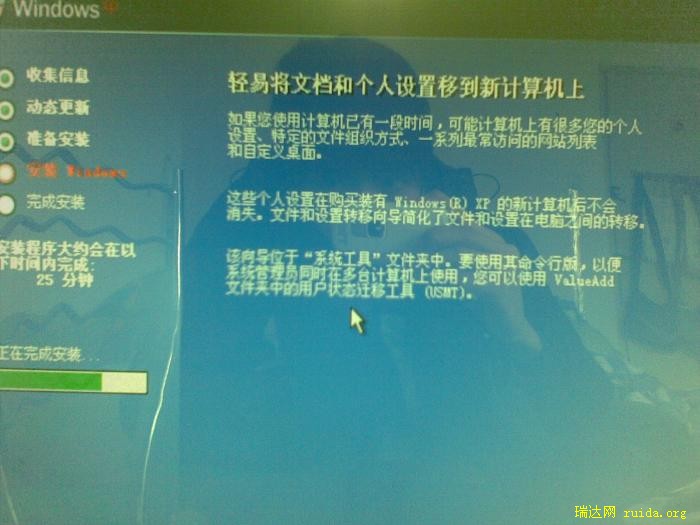
8.好了安装完成自动重起后进入,我们期待已久的WINDOWS桌面了,下面简单的设置下,就不多说了相信大家都会的


9.接下来就该装主板驱动了,网卡,声卡,重起后再装显卡驱动......

呵呵可以进游戏了,恭喜你已经成功了。
需要技术服务: 李师傅电话18277394428


















